كيفية إزالة الرطوبة من منفذ شحن الهاتف
منوعات / / April 05, 2023
قد تكون الرطوبة والماء أسوأ أعداء لهاتفك الذكي. لذلك ، يجب أن تحاول دائمًا إبقاء هواتفك بعيدًا عن الرطوبة. ومع ذلك ، في بعض الأحيان لا يمكنك تجنب هذه المواقف ، وسوف يتعرض هاتفك للماء أو الرطوبة. يمكن أن يتسبب ذلك في أضرار جسيمة لهاتفك. عندما يتعرض هاتف ذكي من سامسونج للرطوبة ، يظهر رمز الرطوبة على الشاشة أثناء عملية الشحن لتنبيهك. ومع ذلك ، يمكنك أحيانًا تلقي هذا الإشعار حتى عندما يكون هاتفك جافًا تمامًا. بشكل عام ، عندما يتلامس هاتفك مع الماء ، يمكنك محاولة استخدام مجفف الشعر أو الأرز للتبخر وامتصاص رطوبة الماء. في بعض الأحيان ، يمكنك استخدام الاهتزاز لإخراج الماء من منفذ شحن الهاتف. ولكن إذا كنت تبحث عن كيفية إخراج المياه من جهاز Android الخاص بمنفذ الشحن ، فهذا هو الدليل المثالي لك. في هذا الدليل ، سنناقش كيفية تجفيف جهاز Android بمنفذ الشحن وطرق اكتشاف كيفية إزالة الرطوبة من منفذ شحن الهاتف.
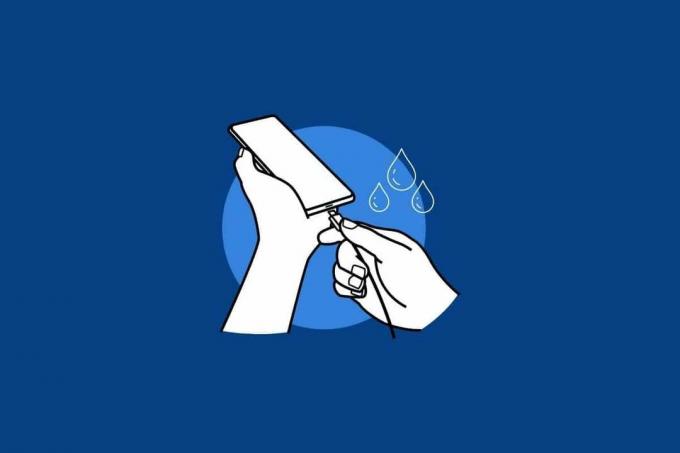
جدول المحتويات
- كيفية إزالة الرطوبة من منفذ شحن الهاتف
- الطريقة الأولى: تنظيف الهاتف ونقطة الشحن يدويًا
- الطريقة 2: مسح ذاكرة التخزين المؤقت USB
- الطريقة الثالثة: تعطيل الشحن السريع
- الطريقة الرابعة: استخدام الكمبيوتر للشحن
- الطريقة الخامسة: إعادة تسجيل الدخول إلى حساب Samsung
- الطريقة 6: تمكين الوضع الآمن
- الطريقة 7: استخدام الشاحن اللاسلكي
كيفية إزالة الرطوبة من منفذ شحن الهاتف
يمكن أن تكون هناك أسباب مختلفة للرطوبة في إشعارات الهاتف أثناء الشحن سامسونج الهواتف الذكية. بعض الأسباب الأكثر شيوعًا مذكورة هنا.
- عندما يتعرض هاتفك للماء أو الرطوبة ، سترى إشعارًا بالرطوبة أثناء الشحن.
- يمكنك أيضًا رؤية هذا الإشعار بسبب وجود ذاكرة تخزين مؤقت USB تالفة على هاتف Samsung الذكي الخاص بك.
- يمكن أن تحدث المشكلة أيضًا بسبب الشحن السريع وتكوين الشحن السريع غير المناسب على هاتف Samsung الذكي الخاص بك.
- في بعض الأحيان ، يمكن أن تتسبب مواطن الخلل في حساب Samsung الخاص بك أيضًا في حدوث هذه المشكلة.
- يمكن أن تتسبب أيضًا الأخطاء والمشكلات المختلفة على هاتفك في حدوث هذه المشكلة.
- يمكن أن يتسبب الشاحن السلكي غير المدعوم أيضًا في حدوث هذا الخطأ.
في الدليل التالي ، سنناقش طرقًا لكيفية إخراج الماء من منفذ الشحن بدون الأرز على هاتفك الذكي من سامسونج.
ملحوظة: يتم تنفيذ الخطوات التالية على Samsung Galaxy M21.
الطريقة الأولى: تنظيف الهاتف ونقطة الشحن يدويًا
قبل تجربة المزيد من الخيارات المتقدمة لمعرفة كيفية تنظيف منفذ الشحن الذكي من Samsung ، يجب أن تأخذ بعض الفحوصات المادية العامة على هاتفك الذكي Samsung Galaxy مثل الاهتزاز لإخراج الماء من شحن الهاتف ميناء. بشكل عام ، عندما تتلقى إشعارًا بالتعرض للرطوبة على هاتف Samsung Galaxy الذكي الخاص بك ، فذلك لأن هاتفك قد تعرض للماء أو نوع من الرطوبة. يمكنك وضع النقاط التالية في الاعتبار عندما ترى هذا الإشعار على هاتفك لمعرفة كيفية تجفيف جهاز Android بمنفذ الشحن. اتبع هذه النقاط لإخراج الماء من منفذ الشحن بدون أرز.
- بمجرد ملاحظة تعرض هاتفك للماء أو الرطوبة ، قم بإزالته من منفذ الشحن.
- قم بإيقاف تشغيل هاتفك وتنظيفه بقطعة قماش جافة.
- يمكنك أيضًا هز هاتفك برفق لإزالة أي قطرات ورطوبة متبقية من الجهاز.
- يمكنك أيضًا استخدام مجفف أو منفاخ لتنفيس الهواء الدافئ على هاتفك لتبخير الرطوبة.
- ضع هاتفك في منطقة جيدة التهوية لبضع ساعات.
ومن ثم فهذه هي الخطوات التي يمكنك اتباعها لتنظيف جهاز Samsung بمنفذ الشحن. بمجرد تجربة جميع الخطوات العامة لمعرفة كيفية إزالة الرطوبة من منفذ شحن الهاتف. يمكنك الانتقال إلى طرق أكثر تقدمًا لحل كيفية إخراج المياه من جهاز Android الخاص بمنفذ الشحن.
الطريقة 2: مسح ذاكرة التخزين المؤقت USB
إذا لم تساعد الفحوصات المادية العامة مثل الاهتزاز لإخراج الماء من منفذ شحن الهاتف ، فيمكنك تجربة هذه الطرق المتقدمة لإصلاح هذه المشكلة. إذا كنت تتلقى رمز تحذير من الرطوبة على هاتف Samsung Galaxy الذكي الخاص بك حتى عندما يكون هاتفك جافًا تمامًا ، فقد يكون سبب المشكلة هو بيانات ذاكرة التخزين المؤقت الفاسدة. اتبع هذه الخطوات البسيطة لمسح ذاكرة التخزين المؤقت USB على هاتفك الذكي Samsung Galaxy.
1. يفتح إعدادات على هاتفك ثم انتقل إلى تطبيقات.

2. هنا ، اضغط على ملف تصفية وفرز أيقونة.
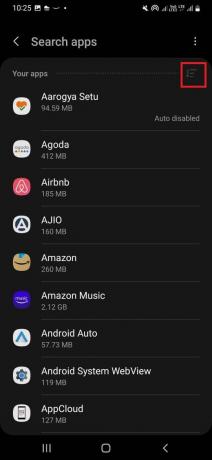
3. الآن ، قم بتمكين يعرضتطبيقات النظام واضغط نعم.

4. هنا ، حدد موقع واختر إعدادات USB.
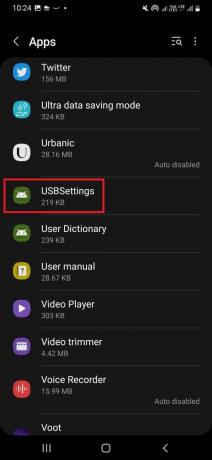
5. الآن ، حدد تخزين.
6. هنا ، اضغط على مسح ذاكرة التخزين المؤقت.

اقرأ أيضا:كيفية تغيير إعدادات USB على Android 6.0
الطريقة الثالثة: تعطيل الشحن السريع
طريقة أخرى فعالة هي تعطيل خيار الشحن السريع على هاتفك الذكي. يؤدي شحن هاتفك الذكي بجهد منخفض إلى تقليل مخاطر التلف بسبب الرطوبة ويمكن أن يساعدك في حل هذه المشكلة.
1. يفتح إعدادات من قائمة الهاتف.

2. هنا ، انتقل إلى ملف العناية بالبطارية والجهاز.

3. هنا ، اضغط على بطارية.

4. حدد موقع وحدد المزيد من إعدادات البطارية.

5. هنا قم بتعطيل ما يلي خيارات.
- الشحن السريع
- شحن فائق السرعة
- شحن لاسلكي سريع
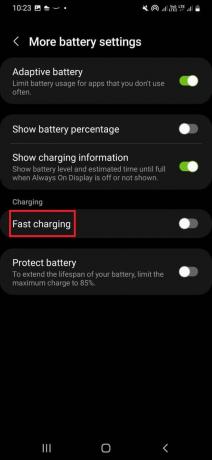
الطريقة الرابعة: استخدام الكمبيوتر للشحن
إذا لم تتمكن من معرفة كيفية تنظيف منفذ الشحن Samsung ولم تتمكن من إيقاف تشغيل خيار الشحن السريع من هاتفك الذكي. يمكنك محاولة شحن هاتفك بجهاز كمبيوتر لمعرفة كيفية إخراج الماء من منفذ الشحن بدون أرز. لشحن هاتفك باستخدام جهاز كمبيوتر ، قم بتوصيله بالكمبيوتر عبر منفذ USB. بمجرد توصيل كبل USB بجهاز كمبيوتر ، سيبدأ هاتفك في الشحن تلقائيًا. ومع ذلك ، قد يستغرق شحن الكمبيوتر الكثير من الوقت لشحن الكمبيوتر بالكامل. ولكن ، يجب أن تكون قادرًا على شحن هاتفك بما يكفي لتشغيله ومحاولة طرق أخرى لتحرّي الخلل وإصلاحه لمعرفة كيفية إخراج المياه من جهاز Android الخاص بمنفذ الشحن.
اقرأ أيضا:إصلاح نقل ملفات Android USB لا يعمل في نظام التشغيل Windows 10
الطريقة الخامسة: إعادة تسجيل الدخول إلى حساب Samsung
أبلغ العديد من المستخدمين أن عملية تسجيل الخروج وتسجيل الدخول البسيطة ساعدتهم في حل مشكلة كيفية إزالة الرطوبة من منفذ شحن الهاتف. لذلك ، إذا لم تنجح الطرق السابقة وظلت تواجه نفس المشكلة ، يمكنك محاولة إصلاحها عن طريق تسجيل الخروج ثم تسجيل الدخول مرة أخرى إلى حساب Samsung. يمكنك اتباع هذه الخطوات البسيطة لتسجيل الخروج وتسجيل الدخول إلى حساب Samsung على هاتفك لمعرفة كيفية تجفيف جهاز Android بمنفذ الشحن.
1. يفتح إعدادات على هاتف Samsung الذكي الخاص بك.

2. هنا ، حدد اسم ملف التعريف الخاص بك ، واضغط عليه.

3. الآن ، حدد موقع وحدد خروج.
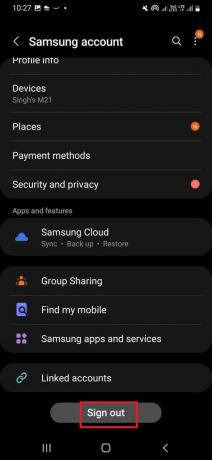
4. انقر على خروج لتأكيد الإجراء ، ثم أدخل كلمة المرور الخاصة بك للتحقق من هويتك.
5. الآن ، مرة أخرى ، افتح إعدادات على جهاز Samsung الخاص بك.

6. انقر على حساب سامسونج في القمة.
7. تسجيل الدخول ببيانات الاعتماد الخاصة بك.
الطريقة 6: تمكين الوضع الآمن
إذا لم تتمكن من معرفة كيفية تنظيف منفذ الشحن Samsung ، فيمكنك استخدام الوضع الآمن على جهازك لحل هذه المشكلة. يعد Safe Mode أحد أفضل الأدوات المساعدة على الهواتف الذكية للتعامل مع مشكلات النظام المختلفة. يمكنك أيضًا محاولة الدخول إلى الوضع الآمن على هاتف Samsung الذكي الخاص بك لمعرفة كيفية إخراج الماء من منفذ الشحن بدون الأرز. يمكنك فقط الوصول إلى تطبيقات النظام في الوضع الآمن وتجنب الأخطاء والأخطاء التي تسببها عوامل أخرى. يمكنك تمكين الوضع الآمن على هاتف Samsung الذكي الخاص بك باتباع هذه الخطوات البسيطة.
1. الضغط لفترة طويلة على زر الطاقة على هاتف Samsung الخاص بك.
2. بمجرد رؤية قائمة الطاقة ، اضغط لفترة طويلة على ملف انقطاع التيار الكهربائي أيقونة.
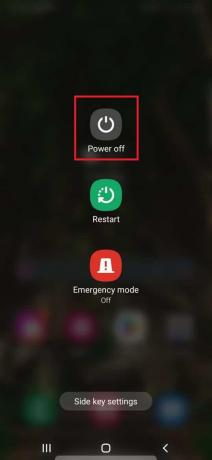
3. أخيرًا ، اضغط على ملف الوضع الآمن رمز لتمكين الوضع الآمن.
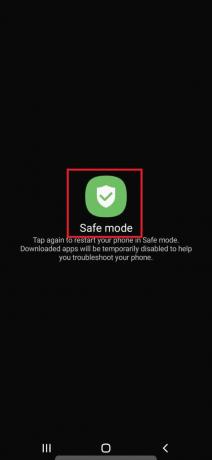
اقرأ أيضا:7 طرق لإصلاح نظام Android عالق في الوضع الآمن
الطريقة 7: استخدام الشاحن اللاسلكي
إذا لم تنجح أي من الطرق السابقة وظلت تواجه نفس المشكلة ، يمكنك محاولة استخدام شاحن لاسلكي لشحن هاتفك وتجنب التلف الناتج عن الرطوبة.
الأسئلة المتداولة (FAQs)
س 1. ماذا أفعل عندما يتعرض هاتفي الذكي للماء؟
الجواب. يمكنك تجربة بعض الإصلاحات اليدوية لتقليل الضرر الذي يلحق بهاتفك ، مثل تجفيف هاتفك بمنفاخ هواء. يمكنك أيضًا الاحتفاظ بهاتفك في مكان جيد التهوية.
س 2. هل يمكن أن تضر الرطوبة هاتفي الذكي؟
الجواب. نعم، قد تتسبب الرطوبة في إلحاق الضرر بهاتفك وإتلاف أجهزة الاستشعار الموجودة به. لذلك ، احرص دائمًا على إبقاء هاتفك بعيدًا عن الماء والرطوبة.
س 3. هل يجب علي شحن هاتفي عندما يظهر تنبيه بالرطوبة؟
الجواب. لا، إذا رأيت تنبيهًا بالرطوبة على هاتفك الذكي ، فيجب عليك على الفور إزالة هاتفك من الشحن لتجنب أي ضرر إضافي.
س 4. كيف أعرف ما إذا كان هاتفي Samsung قد تعرض للرطوبة؟
الجواب. ستعرض معظم هواتف Samsung الذكية رمز الرطوبة على الشاشة إذا تعرض الهاتف للماء أو الرطوبة.
س 5. ما الذي يمكنني فعله لإزالة الرطوبة من هاتفي الذكي؟
الجواب. يمكنك تجربة طرق مختلفة لإزالة الرطوبة من هاتفك ، مثل اهتزاز الهاتف لإزالة الرطوبة من الهاتف وإبقائه في الأرز لامتصاص الماء.
مُستَحسَن:
- كيفية إصلاح ارتفاع درجة حرارة جهاز كمبيوتر محمول
- كيفية تعطيل Samsung Pass
- كيفية تنظيف منفذ شحن iPhone بالكحول
- إصلاح الشحن السريع لا يعمل على Android
نأمل أن يكون هذا الدليل مفيدًا لك وأن تكون قادرًا على معرفة ذلك كيفية إزالة الرطوبة من منفذ شحن الهاتف. دعنا نعرف الطريقة الأفضل بالنسبة لك. إذا كان لديك أي اقتراحات أو استفسارات لنا ، فيرجى إخبارنا في قسم التعليقات.

إيلون ديكر
إيلون كاتب تقني في TechCult. لقد كان يكتب أدلة إرشادية منذ حوالي 6 سنوات حتى الآن وقد غطى العديد من الموضوعات. يحب تغطية الموضوعات المتعلقة بنظام التشغيل Windows و Android وأحدث الحيل والنصائح.



